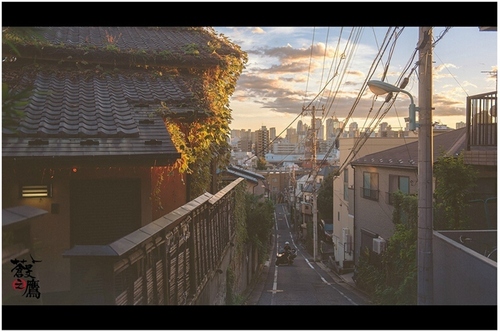萬盛學電腦網 >> 圖文處理 >> Photoshop教程 >> ps調色教程 >> PS調出偏暗婚片的高亮麗色彩
PS調出偏暗婚片的高亮麗色彩
教程主要用Photoshop簡單處理出偏暗婚片的高亮麗色彩,最終效果圖的顏色非常的漂亮,感興趣的下面一起來學習撒.
作者:呢喃聲聲 來源:照片處理網
photoshop教程原圖

效果

教程如下
一 打開原圖 按ctrl+j 復制圖層
二 執行濾鏡-模糊-高斯模糊
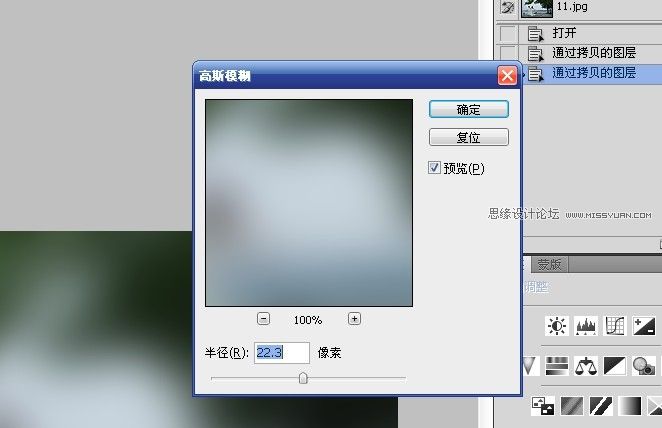
三 執行圖像-調整-色相|飽和度
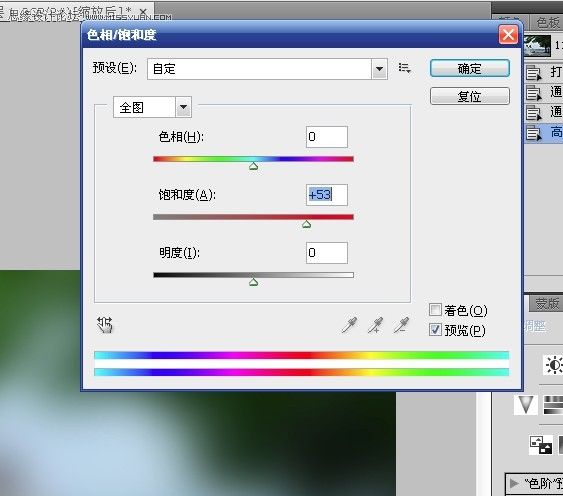
四 把圖層一的圖層模式改為柔光
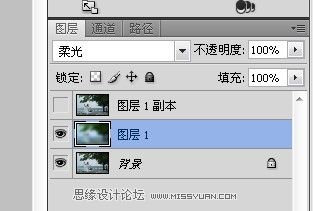
五 按shift+ctrl+alt+e 蓋印圖層得出圖層二
六 執行圖像-調整-陰影|高光
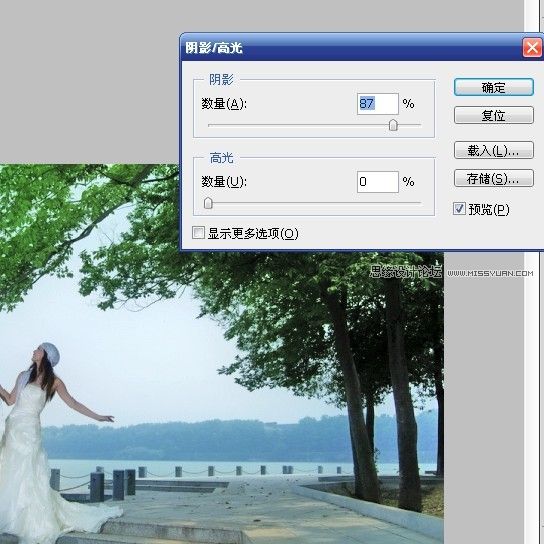
七 執行圖像-調整-曲線

八 用套索工具簡單扣出人物主體,然後選擇-修改-羽化(10像素)
九 繼續執行圖像-調整-曲線,調亮人物
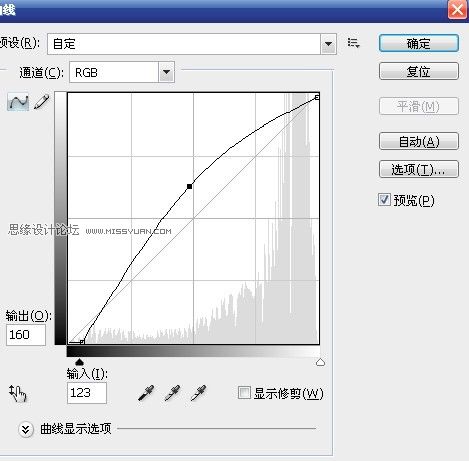
十 察看照片,可以看出照片略顯模糊了,按shift+ctrl+alt+e 蓋印圖層,得出圖層三,按ctrl+I反相,再按shift+ctrl+F漸隱反相
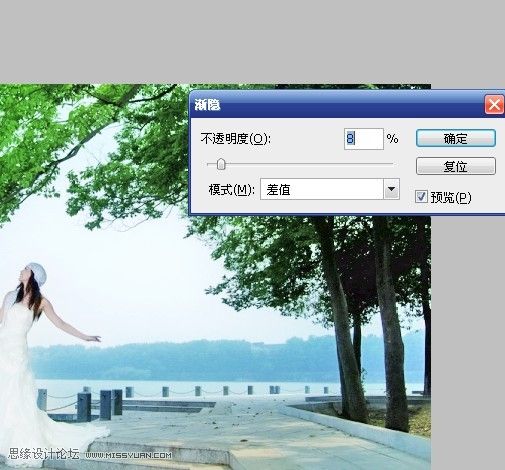
最後按shift+ctrl+E
合並圖層得出最終效果

ps調色教程排行
軟件知識推薦
相關文章
copyright © 萬盛學電腦網 all rights reserved